'리뷰'에 해당되는 글 7건
- 2016.01.11 파나소닉 코털 면도기 ER-GN50 4
- 2015.12.29 파나소닉 GOPAN사용기 1
- 2009.02.01 VAIO P 사용기 8
- 2008.08.12 My Main PC
- 2008.08.12 My HTPC 1
- 2007.08.12 트랜스 포머... 1
- 2007.02.25 소프트뱅크 삼성 709SC 11
파나소닉 코털 면도기 ER-GN50
파나소닉의 코털 면도기.. ER-GN50
참고로 일본내 생활가전의 선두이던 나쇼날이 파나소닉과 사명을 통합하면서 파나소닉이 생활가전까지 통합하게 되었다..
어차피 같은 마츠시타 전기그룹인데 뭐....
암튼 글쓰는 현시점에선 파나소닉제 코털 면도기중에선 제일 상위제품..
나이 들면서 코털이 자주 길게 자라(-_-;;) 몇가지 코털 면도기를 사서 써봤는데 가장 최근에 쓰고 있는 제품..
무엇보다 이 제품의 특징은 흡입기능! 약한 바람으로 코털을 빨아들여줍니다.
사실 매우 약하기 때문에 조심스럽게 느끼지 않으면 잘 모르긴 합니다만..코털정도는 충분한듯 합니다.
그리고 저 코에 삽입하는 모양이나 크기도 적당히 작고 가늘어서 딱 좋은 느낌입니다..
암튼..겨우 맘에 든 제품을 찾은거 같습니다..
한국에선 공식적으로 안파는듯 한데 코털 면도기에 관심 있으신분들 한테는 추천한번 드려 봅니다.~ㅎ
파나소닉 GOPAN사용기
파나소닉 고팡
생쌀을 빵으로 만들어 준다고해서 한때 유명했던 제빵기
옥션에서 중고로 구입하게되어 빵을 만들어 보게 되었습니다.
우선 쌀과 물을 전자저울로 정확히 그램단위로 맞추어 준비합니다.
그리고 버터, 설탕, 소금등을 계량하여 제빵기 안에 넣어줍니다.
전용 글루텐과 이스트를 넣고 필요하면 아몬드 조각이나 건포도를 준비합니다.
(아몬드 투입버튼을 깜박해서 이번엔 안들어 갔습니다...담에 넣는걸로...-_-;;)
이렇게 뚜겅부분에 세팅하면 모든 준비가 끝납니다.
메뉴를 선택하고 제빵시작~ 약 4시간반 정도가 소요됩니다.
중간에 잠깐 열어보면 쌀이 다 갈려서 반죽이 되어 있습니다.
쌀빵이 다 만들어 졌습니다~!
대충 이런 모습입니다.
맛은 쫄깃한게 빵과 떡의 중간쯤 됩니다...ㅎㅎ 표면이 좀 딱딱한게 흠이죠..;;
가족이랑 만들어 먹을거면 괜찮은데 저처럼 혼자살면 그냥 사먹는게 낫습니다..ㅎㅎ
그냥 가아끔 재미로 만들어 볼만은 하네요..ㅋㅋ
VAIO P 사용기

크리스탈 화이트, 1.86Ghz의 아톰 Z540CPU, 64GB SSD, 2GB RAM, 대용량 배터리, 영문키보드 입니다. 참고로 스페어 빨콩(회색콩^^?)이 2개 들어있습니다.
받은후 제일 먼저 간단한 동작 테스트를 해보고 그다음은 기존에 설치되어 있던 일본어 윈도우 비스타를 지우고 한글 윈도우를 설치 하는것이었습니다.
세팅에 관해선 아래의 클리앙 타쿠미님의 글을 참조 해주시기 바랍니다..^^
http://clien.career.co.kr/zboard/view.php?id=use&no=10212
http://clien.career.co.kr/zboard/view.php?id=use&no=10213
한글 윈도우 비스타 비지니스를 설치하고 이것저것 써보기 시작했습니다.
1.외양


2. 화면/액정
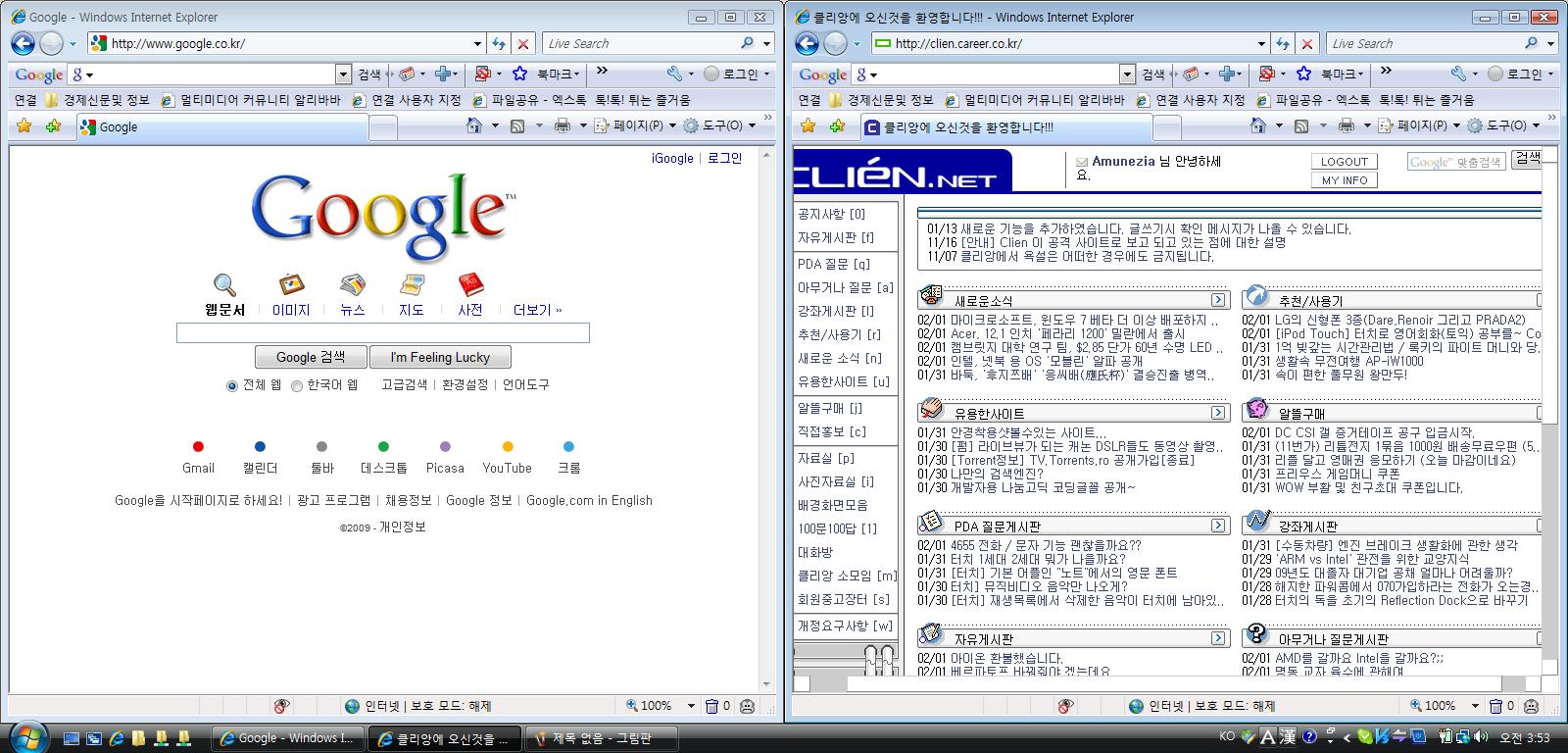
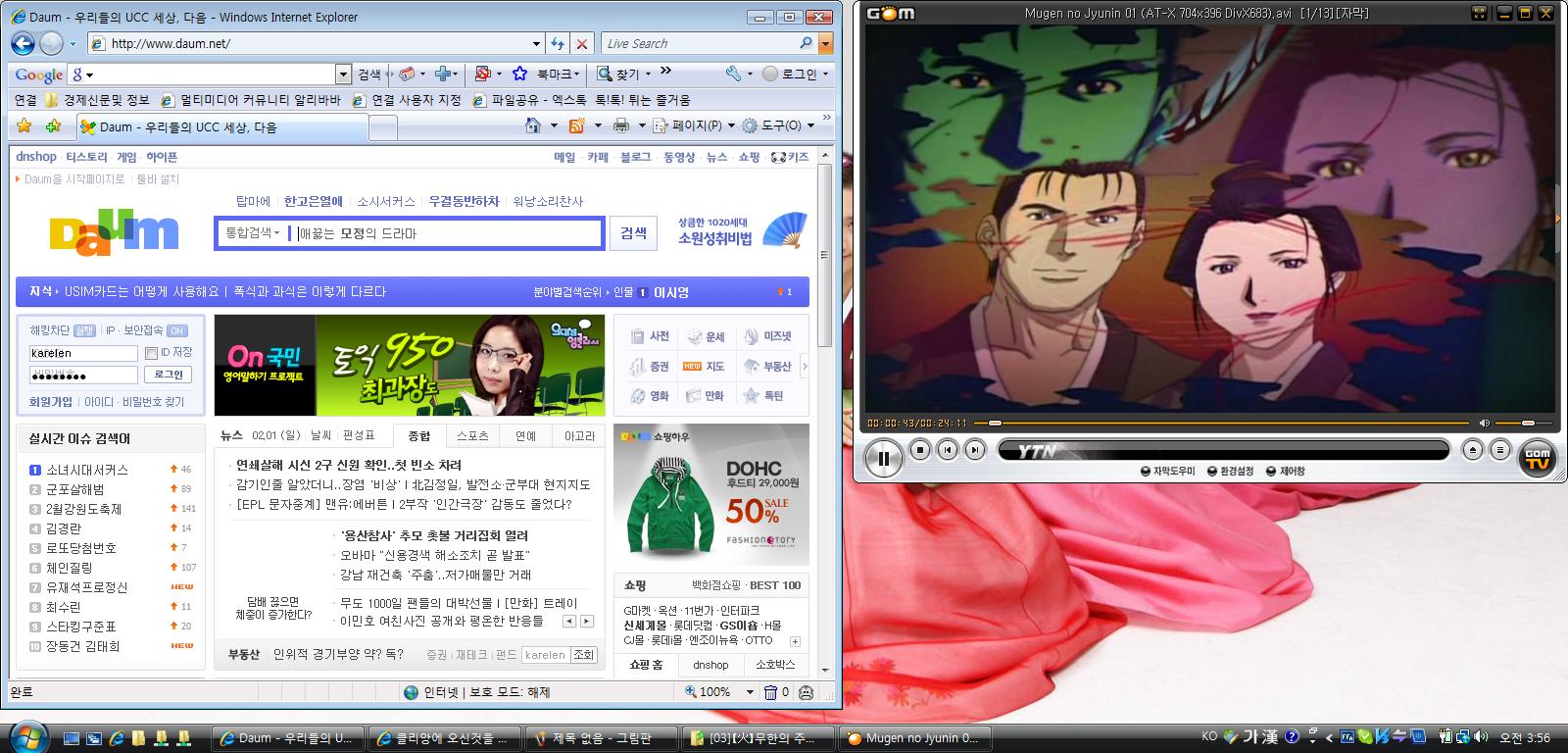
먼저 VAIO P의 가장 큰 특징이라고 할수있는 1600*768의 광활한 해상도는 브라우저 또는 문서작업 2개를 동시에 한 화면에 띄워 볼 수 있고 동영상과 웹서핑을 동시에 한화면에서 가능하게 해줍니다. 물론 8인치라는 크기때문에 도트피치가 매우 작아 가까이서 보지 않으면 잘 안보인다는 문제와 사람에 따라 작은 화면 때문에 눈에 피로를 줄수있다는것도 어느정도는 감안해야 할듯합니다.
그리고 액정의 품질문제인데 기존 VAIO시리즈에서 채용된 고 명암도의 화사한 색감의 액정은 아니라는것을 감안하셔야 합니다.
액정의 시야각 역시 그렇게 좋은 편은 아니라서 쳐다보는 각도에따른 차이가 발생하기도 합니다. 결론은 아주 높은 해상도를 제외하면 좀 그렇다는 이야기 입니다만 기존 넷북의 1024*600의 저질 해상도(개인적인 기준)때문에 넷북을 포기했던 저로서는 이것만으로도 충분히 높은 점수를 주고 싶습니다.
2. 성능
가장 주목되는 성능부분 입니다. 제가 쓰는 기종은 오로지 일본에서만 가능한 1.86Ghz의 Z540 CPU로 현재 VAIO P기종 중 가장 빠른 가장 빠른 CPU를 채용하고 있으며 스토리지 역시 SSD를 쓰고 있으므로 현재 VAIO P로 선택 가능한 스펙적으로는 가장 빠르다고 할 수 있을것입니다..^^; 그러나 넷북 용 아톰 CPU에 어울리지 않는 윈도우 비스타라는 매우 무거운 OS를 기본으로 하고 있는 만큼 경우에 따라 느리다라는 느낌을 받는것은 어쩔수 없는듯 합니다.
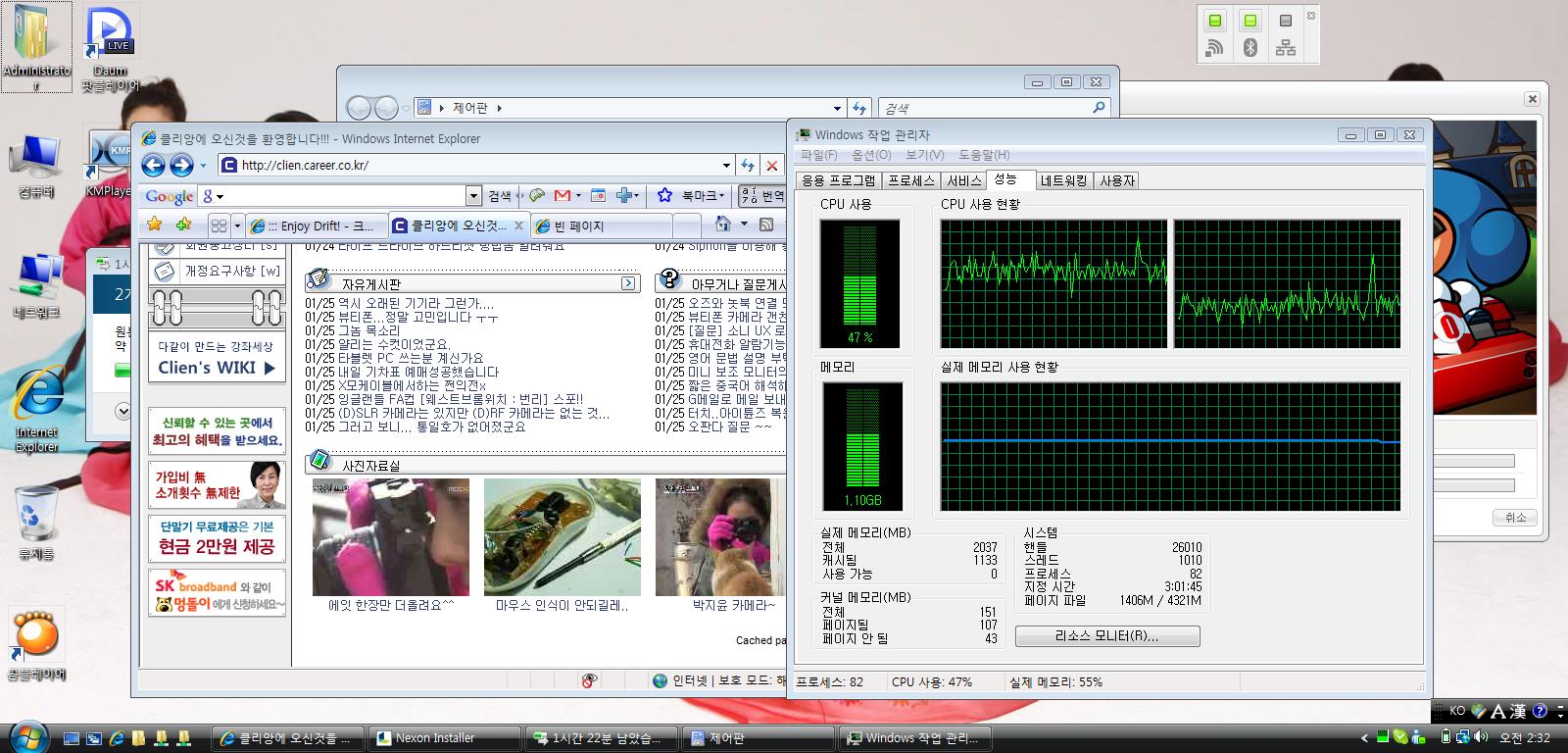
개인적인 소감을 조금 보테자면 웹서핑과 간단한 오피스작업, 동영상 재생등에는 큰 무리는 없으나 다중 작업시 화면전환, 프로그램 기동등에 있어 가끔 살짝 답답하다는 느낌이 드는 느려짐을 볼 수 있습니다. 그다지 높지 못한 CPU와 비스타라는 무거운 OS의 조합에서 생기는듯한 문제로 생각됩니다.
VAIO P의 그래픽 칩셋인 GMA500은 DxVA 동영상 재생 가속 모드를 지원합니다. 1080P의 h.264의 고해상도 동영상 파일을 CPU점유율 50%전후로 부드러운 재생이 가능합니다.
다만 이를 위해선 몇가지 세팅이 필요한데 동일한 칩셋을 이용하는 후지쯔 U2010의 아래의 페이지를 참고 부탁드립니다.
http://www.yunsobi.com/blog/457 참고로 VAIO P에서의 음성출력 세팅은 기본으로 두어도 됩니다.
1080P의 h.264 동영상을 재생해 보았습니다.
가속모드에 들어가기 시작하는 초기에는 약간 화면의 끊김이 보이나 가속모드로 들어가면 끊김없이 돌아갑니다.
하지만 동영상 파일의 릴그룹이나 압축율등에따라 재생의 안정성에 약간의 차이를 보이기는 합니다.
다음은 3D가속 기능입니다. GMA500은 DxVA 동영상 재생 가속 모드를 지원하는 대신에 3D가속 기능은 거의 없다시피 하다고 합니다.
넥슨 카트라이더를 돌려 보았습니다.
테스트한것은 싱글 플레이 모드이기 때문에 실제 멀티 플레이에선 많은 차이를 보일듯 합니다. (테스트 해본분은 많이 끊긴다고 합니다.)
매우 낮은 성능의 3D가속을 지원하기 때문에 WoW나 아이온, 기타 고성능 3D를 요구하는 게임은 절대 무리..입니다..-_-;
3. 기타 기능
VAIO P에는 XMB (Cross Media Bar)와 창분할(?) 버튼이 구비되어 있습니다.

윈도우 실행중에 버튼을 누르면 아래와 같은 XMB인터페이스 모드가 실행됩니다. PSP나 PS3등로 익숙한 화면이 표시됩니다...
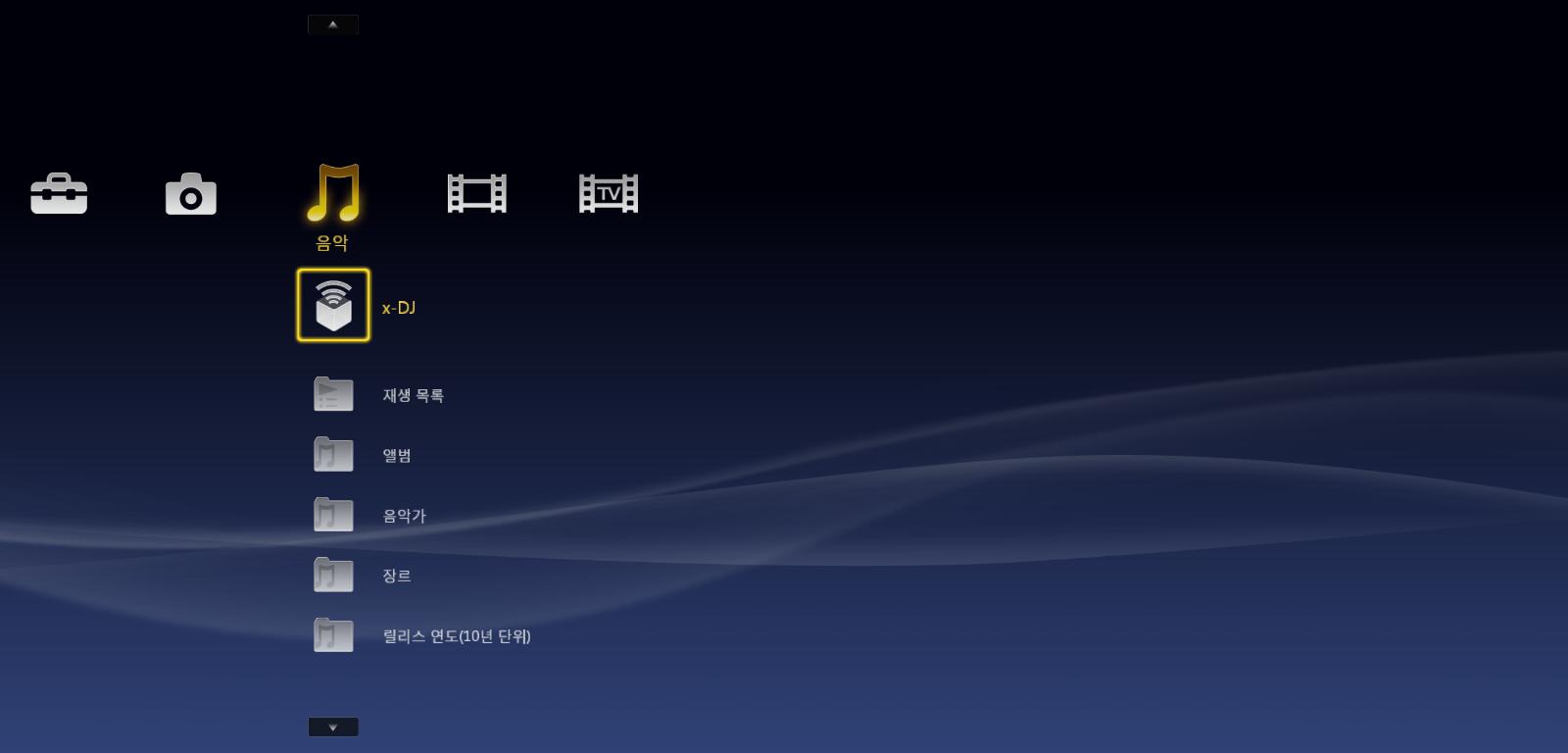

다른쪽 버튼을 클릭하면 윈도우상의 열린 창을 아래와 같이 나열해 줍니다.
광활한 해상도를 더욱 보기 편하게 잘 활용할수 있는.. 비스타 에어로가 지원되지 않는 VAIO P에서 나름 유용한 기능입니다.
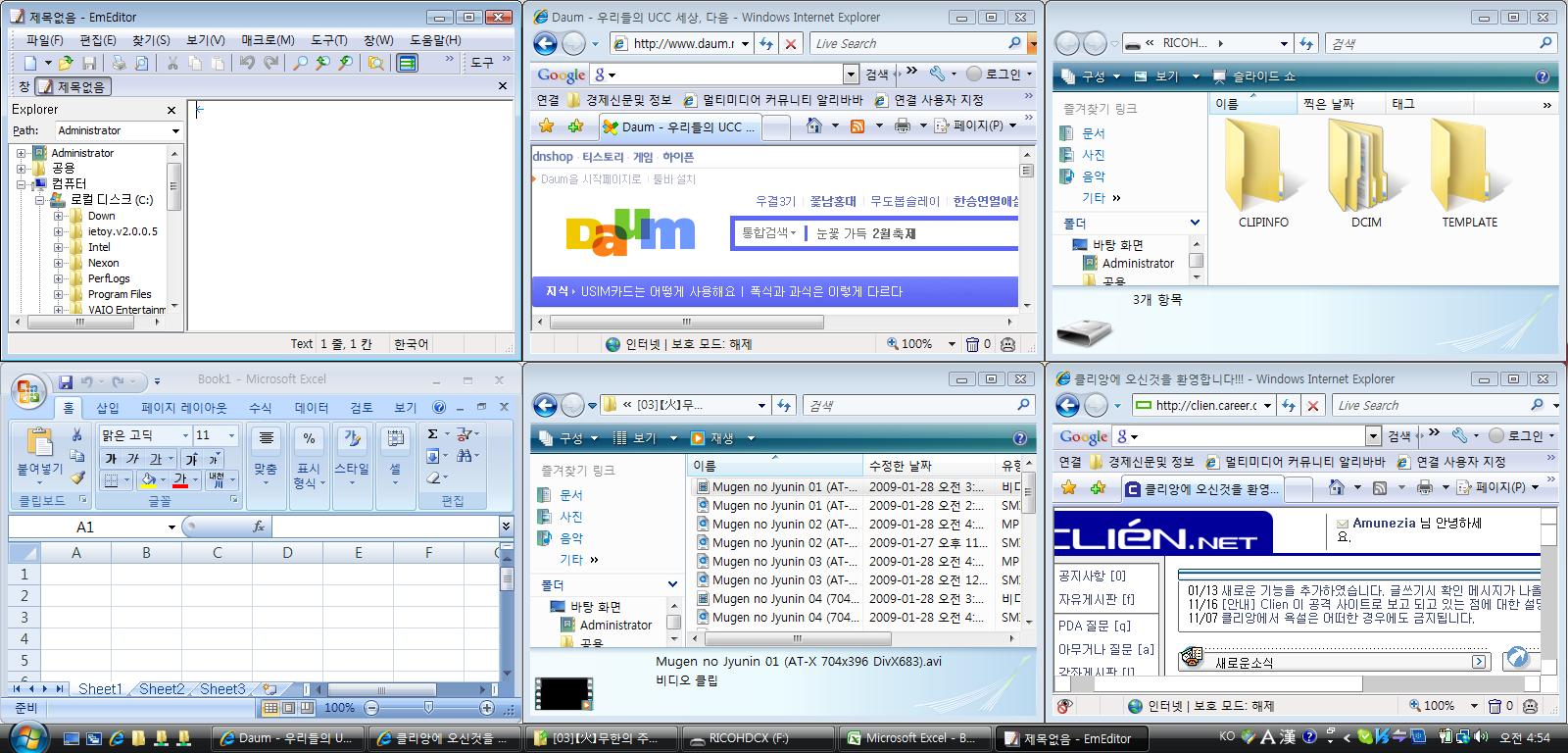
마지막으로 인스턴트 모드에 대해서입니다만.. 제가 구입하고 바로 OS를 재설치하면서 리커버리 영역까지 삭제하고 다시 세팅하는 과정에서 실행이 안되게 되버렸습니다..-_-;;
잠시 써봤던 기억으로는 Linux베이스 이며 전원 OFF상태에서 XMB기동까지 약 10~15초 정도 시간이 걸렸던듯합니다. 언어설정에 의해 한국어나 일본어, 영어등이 자유롭게 세팅이 되고 브라우져는 Fire Fox가 탑재되어 있고 Skype2.0과 MSN과 야후, 구글톡이 지원되는 인스턴트 메신져가 가능합니다. 음악과 동영상역시 물론 가능하고 인스턴트 모드의 XMB에서 윈도우실행으로 바로 옮겨갈수도 있습니다.
인스턴트 모드 기동시간에 대해선 아래 동영상은 참고해주시기 바랍니다.
4. 배터리


오히려 이쪽이 일반 배터리 보다 타이핑이 더 편한듯합니다. 직접 써본 배터리 지속시간은 대용량만 써보아서 정확한 평은 어려우나 최고성능모드에서 약 4시간 정도는 가능한 듯 합니다.
소니 공식 스펙으로는 9시간으로 되어 있습니다만.. 최저 성능 모드로 백라이트를 최고로 어둡게 해도 어렵지 않을까.. 절약모드로는 6시간 정도는 가능하지 않을까 생각되어 집니다.
5. 총평
대략 2주일간 써본 느낌으론 높은 해상도, 작은 크기, 가벼운 무게등 모바일리티를 강조한 넷북으로서는 최고가 아닐까 생각합니다.
8인치 화면에 해상도가 매우 높아 목을 빼고 가까이 보지 않으면 잘 안보이는 문젠 장점이자 동시에 단점이 아닐까 합니다. 사실 좌우 베젤을 줄이고 화면을 좀더 크게 해주었으면 좀더 낳았을거 같기도 합니다만 기술적으로 어쩔수 없는 부분이 있었다고 하니 이해하고 넘어가야 할듯합니다. 다만 성능면에서 웹서핑이나 간단한 업무로서는 필요한 만큼의 퍼포먼스를 보이나 역시 아톰CPU에 비스타는 다중작업등에서 심하게 퍼포먼스가 떨어지는등 무리가 확실히 있어 보입니다.
다음에는 XP로의 다운그레이드를 해볼려고 합니다. 이미 일본등에서 많은 사람들이 XP로 다운그레이드에 성공하여 세팅메뉴얼이 공개중이며 몇가지 문제점 역시 점점 해결이 되어가고 있습니다. XP에서의 퍼포먼스는 어느정도일지 기대가 됩니다..^^

My Main PC
느렸던 기억을 탈피하고 비스타를 쾌적하게 쓰고싶다는 생각에 올해 7월에 대폭 업그레이드!
펜티엄4 노스우드이후 거의 6년만의 메이져 업그레이드(...)다.
하다보니 지름신과 기왕이면 병에 걸려 엄청난 업그레이드가 되고 말았다....=ㅅ=;
--

Intel Q9450 Quad Core 2.66Ghz

ASUS P5Q Pro
ATX메인보드로 ATI Cross Fire X 와 DDR2 1066메모리를 지원하고 보드 자체적으로 ASUS Express Gate를 지원하여 전원을 넣음과 동시에 웹브라우징과 Skype등이 가능하다.

SAPPHIRE ATI HD4850 GDDR3 512Mb

SCYTHE 忍者 (SCNJ-1000)

Western Digital Raptor 740ADFD 10000rpm 74Gb
Western Digital 10EACA 5400rpm 1TB

Samsung HD501LJ 7200rpm 500Gb

Pioneer DVR-112D IDE
업그레이드 하면서 재사용한 몇안되는 부품중 하나.. 이외에 다른 재사용품으로 TEAC제 CD-RW를 그냥 폼으로 달고 있다...(-_-;)

Nanya Elixir Memory DDR2 800 PC6400 1GB 4EA
가격대비 성능이 좋아 무난하게 쓸수있는듯하다. 1GB 4EA로 4기가 구성으로 사용중.

BenQ G2400W
벤큐사 24인치 TN패널 LCD이고 1920x1200 해상도 지원, RGB아날로그, DVI, HDMI단자(그러나 스피커가 없어 반쪽짜리 HDMI..)

Cooler Master Centurion 5 Blue

SCYTHE 鎌力 KMRK-NF420A 420W
그이상이 되면 보조팬이 돌고 뒤의 버튼을 누르면 이머전시 팬이 돈다.
그러나.. 업그레이드 후엔 전원 사용량이 많아 항상 이머전시 팬을 돌려야 한다. (.....)
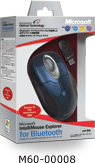
MS IntelliMouse Explorer for BlueTooth
----
처음에는 작게 업그레이드 할려고 했는데 하다가 보니 점점더.. 커져버린.. 이걸 가지고 집에서 거창하게 일을 하는것도 아닌데 이렇게 투자해서 무얼하나 하지만 역시나 최신 HW를 만지작거리며 눈에 띄이게 성능이 좋아진거걸 보면 재미 있다고나 할까.....^_^;
CPU

AMD PhenomX4 9550 2.2Ghz
HTPC주제에 무려 쿼드코어를 선택한 이유는 1080P의 살아있는 지구(Planet Earth)를 부드럽게 돌리기위해(....)서다.
기존에 HD급 영상을 많이 돌려봤지만 그것처럼 리소스 먹는 동영상을 본적이 없기에 HTPC조립에 있어 기준을 삼았다..
그리고 동시에 백그라운드로 가벼운 홈서버기능을 수행하기 위해 선택한 CPU.

ASUS M3A78-EMH HDMI
HTPC에 있어 중요조건으로 슬림PC를 위한 MicroATX, 하드웨어 동영상 가속, 쓸만한 3D기능, 그래픽 통합칩셋에 의한 전력소모 절감..
그리고 최고 중요한 HDMI지원!! 모든 조건을 클리어하는 거의 이상적인 칩셋에 의한 메인보드였다.. (나중에 보니 기가바이트제는 SPDIF가 기본지원되서 약간 후회..-_-;)

Nanya Elixir Memory DDR2 800 PC6400 1GB 2EA
가격대비 성능이 좋아 무난하게 쓸수있는듯하다.

Samsung HD103UJ 1TB 7200rpm HDD

LG GH20NS10 DVD-RAM

Antec Minuet 350
무소음은 아니나 저소음 설정시 거의 소음을 느낄수 없으며 HDD역시 고무 받침에 의해 띄워지는 구조로 소음을 최소화 한다.

Logitech diNovo Edge

Logitech(LogiCool) MX620
일반 광마우스의 인식이 어려운 흰색 방바닥(...)과 떨어진 거리에서도 잘 작동하여야 함을 생각해서 선택했다.

Sound Graph iMON 2.4G DT
당연히 한국산 동영상 플레이어 프로그램과의 궁합도 좋고 한글지원도 당연히 매우 충실함. 현재는 KMP와 곰플레이어를 기준으로 버튼설정을 커스터마이징해서 사용중이다.
---
이 스펙으로 잘 안돌아가는 영상파일이 나올때 까지 쓰기로 결심하고 조립했는데 최소 5년이상을 쓸수있을듯하다.
꽤나 나중이 될듯하긴 한데 Hybrid Cross Fire나 ODD의 블루레이 업그레이드 정도만을 생각중임

오랜만에 극장에 가서 영화를 보았다.. 동생이 강추(?)한 트랜스 포머..
간단하게 본 느낌을 말하자면 특촬 로봇물로 헐리우드가 찍으면 이정도 퀄리티가!?! 라는 느낌..
듣던데로 CG와 액션은 타의 추종을 불허한다. 다만 스토리 라인은 조금 빈약한건 사실..
그래도 후반 약 30여분간의 현란한 CG와 전투 액션신은 정말 장난이 아니다..
원작 만화는 보지 않아서 잘 모르겠지만 대부분이 자동차로 변신하는데다..
말을 하는 자아를 가진 로봇.. 그리고 그들을 통솔하는 1명의 주인공 이라는 점에서..
딱 용자시리즈 를 떠오르게 만든다..
정리하자면..
애니와 로봇을 좋아하고 액션을 좋아한다면 약간 빈약한 스토리를 감수하더라도 꼭 볼만한 영화..
다시한번 이야기 하면 로봇들이 변신,전투하는 CG와 액션은 장난이 아니다...;;
그야말로 헐리우드 자본력의 파워를 보여주는 블록 버스터..
소프트뱅크 삼성 709SC

삼성제 핸드폰이며 일본내 발매 핸드폰중 한글이 되는 폰으로는 소프트뱅크의 삼성제 핸드폰이 유일하고 한국인들한테 비교적 인기이다.
일본에서 발매중인 슬라이드식폰 중에서 가장 얇은 12.9mm이며 최근 삼성에서 발표한 세계 최박형Ultre Edition(10.9mm) 을 제외하면 세계에서 2번째로 얇은 슬라이드 폰이다.
동일형태의 구모델인 705SC와의 가장 큰 차이점은 HSDPA 3G High Speed를 지원하며 down속도 최대 1.8Mb가 가능하다...기타 기능으론 블루투스를 지원하고 내장된 픽셀파일 뷰어로 MS워드,엑셀,PDF파일을 볼수있다.(MicroSD카드 지원)
그럼 여기서부턴 직접 써본 기능설명과 소감으로 기본요금 980엔의 화이트 플랜과 패킷 무제한 정액제인 파케토 시호다이를 계약해서 쓰고있음.
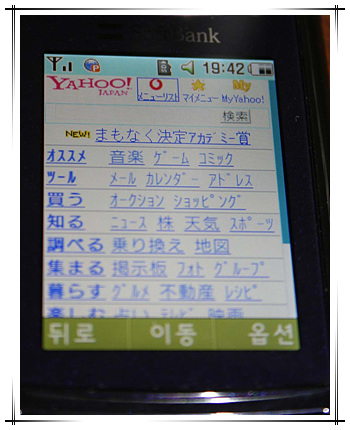
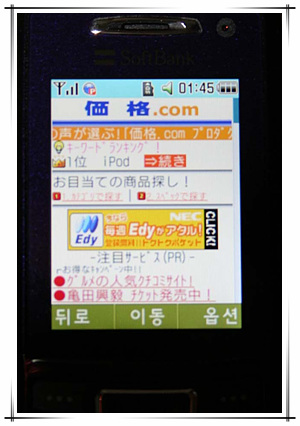
UI는 한글로 모바일 웹서핑은 당연히 일본어이며 한때 PDA용 브라우져로 유명하던 넷프론트가
내장되어있다. 3G High Speed로 로딩속도는 매우 빠른편이고 일반 PC용 웹사이트도 서핑가능하다. 그리고.. 유감스럽게도 한글은 지원하지 않는다..한글지원 사이트로 가면 인코딩이 안맞아 글자가 사정없이 깨진다.-_-;
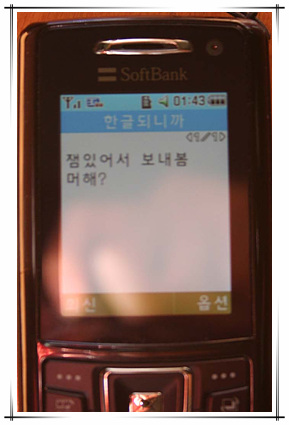
같은 삼성폰이라면 일본내에서도 한글로 문자전송이 가능하다.
다만..E-mail은 아직 않되는거같음..
Html은 물론 Text형식도 깨진다..-_-;;
(UTF-8의 E-mail은 보인다고 하는데 테스트를 다시 해봐야 할듯.)
그리고 한가지 정보를 추가 하자면 한국으로 국제 SMS를 보낼때 한글 그대로 보내고 한국에서도 한글 그대로 받을수 있다는것이다...비용은 건당100엔..orz 지금은 캠폐인 기간으로 50엔에 가능하다고 한다.
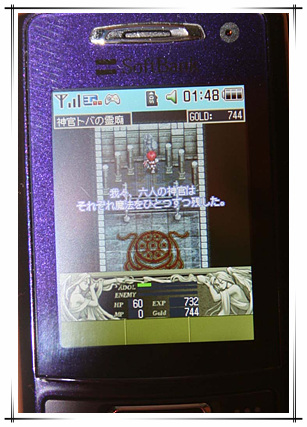

S! Application의 게임이다.
YSII 완전판, 스트리트 파이터II'
생각보다 좋은 이식성을 보여줬음..
기존에 쓰던 도코모D901is 의 어플리케이션 보다 우수한 품질을보여준다. 특히 직접 비교가 가능했던 스트리트 파이터II' 는 프레임 재생과 다운속도면에서 훨씬 낳았다..
But...최신폰임에도 대응하지 않는 S! Application이 꽤나 많다...이는 삼성폰의 문제가 아니고 사이트들의 공지를 보니 각 어플리들이 아직 3G 폰에 대응이 안되어 있다고 보는편이 옳은거 같다..아마 타사 3G폰도 그럴거 같은데 확인은 않해봤음..-_-;;
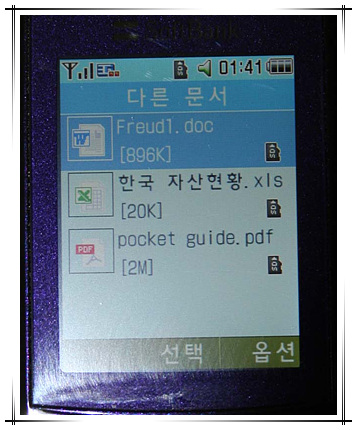
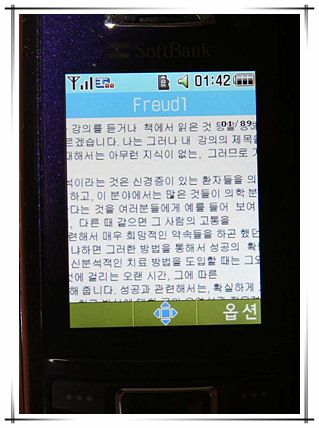
삼성폰이 자랑하는 워드,엑셀,PDF 뷰어 기능이다.
Picsel File Viewer를 이용해서 일본어는 물론 무려 한글!!까지 지원한다. 다만 이것도 파일 사이즈가 너무 크면 전부다 보여 주지는 못한다. 그래도 아쉬운대로 맘에 드는 기능..

아래는 샘플로 찍어폰 핸드폰 카메라 사진

이제 단점을 이야기 해보자면 삼성의 UI와 SW편의성이 좀 구리다(-_-;)라곤 들었지만 확실히 지금가지 써보던 일본폰에 비하면 UI와 사용자 편의를 위한 세세한 기능이 많이 부족함을 느낌다.
예를 들자면 알람기능..요일,날짜별 지정이 안되며 전화번호부의 조작편의성 역시 좀 부족하다.
이외에도 세세한 기능이 써오던 일본폰들보단 전반적으로 좀 미약함을 느꼈음..
그리고 충전시에 탁상홀더가 지원되지 않는다..캡을열어..작은 구멍에 일일히 잭을 꼽아야 하는 압박이..귀차니즘을 유발시킨다..-_-;
지금가진 폰자체의 기능에 대한 설명이고.. 소프트뱅크 모바일로서의 서비스를 보자면 가장 큰 단점으로서 잘 안터진다...-_-;
기존 도코모FOMA폰에선 잘뜨던 안테나가 헬스클럽의 록커룸에서도 OUT가 뜨고 항상 만땅뜨던
3층 내방에서도 위치에 따란 1개가 뜰락말락 할때도 있다..
이역시 삼성이기때문에 문제가 아닌 이제 막 관동지역을 중심으로 망이 깔리기 시작한 소프트 뱅크 3G망의 미약함으로 판단된다..기존의 보다폰 방식의 소프트뱅크 핸드폰은 별 문제없이 터진다는거 보면..아직 기지국이 설치중인 3G방식이 적용이 덜된듯 보이며 참고로 아직 3G방식은 전국망 서비스가 안되는걸로..-_-;
마지막으로 정리..해보자면
장점
1. 작고 얇다..슬라이드 폰에선 거의 최강이다.
2. 한국인으로선 대단히 편리할수 있는 한글UI와 SMS를 지원한다.
3. 워드,엑셀,PDF 뷰어가 무려 한글을 지원한다.
4. HSDPA방식의 3G High Speed을 지원함으로서 비교적 빠른 모바일 웹서핑속도를 보여준다.
단점
1. 소프트뱅크 3G망의 미비로 그다지 좋지않은 수신율을 보여준다. (방식의 특징상 수신율이 나쁜 지역에 있으면 배터리 소모가 빠르게 느껴질수있음..)
2. 어플리가 3G단말을 지원하지 않는 경우가 많다. (점차 개선될걸로 보임..)
3. 캡을 열고 일일히 잭을 꼽아야 함으로 충전이 불편하다..
4. UI의 SW적인 편의성이 부족하다.
대강 이정도이지만 단점도 1,2번의 경우 삼성이라서 문제가 아닌 소프트뱅크의 문제로 보인다.
그래도 한글UI,SMS는 한국인에게는 무척 편리한 기능임에는 틀림없는듯...
(화이트플랜은 오후 9시 부터 새벽1시를 제외하면 소프트뱅크끼리는 무제한 통화다..그러나..걸대가 없다..-_-;)

















